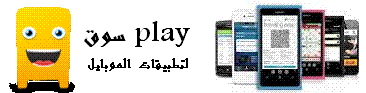هذا الموضع مخصص لكل مستخدمين الايفون 2014ودخل عالم الايفون حديثًا او من رغب في تنمية معلوماته الايفونيه

هذا الموضوع للتعريف عن اساسيات تفعيل الشبكة اللاسلكية لديك, وكيفية وضع الاعدادات للايفون
طبعا تعرف بمسمى الـ Wi-Fi او Wireless LAN/Network

لن نتطرق فى هذا الموضوع البسيط عن طريقة ربط الشبكات وخلافة, ولاكن لحديثى مستخدمى
الشبكة اللاسلكية والايفون بصفة عامة, عن الخطوات الاساسية, لشبك الايفون مع الشبكة
بداية, بعض امثلة شبكتك اللاسلكية قد تكون معدة كالاتى:

1 - وايرلس راوترمودوم مع شبك الكومبيتر مباشرة بـ كيبل عن طريق احدى فتحات الـ NIC Ports
2 - وايرلس راوترمودوم شابك لاسلكيا مع الكومبيتر
3 - وايرلس راوترمودوم شابك مع الـ Switch والكومبيترات مشبوكة عن طريق الكيبل
4 - مودوم راوتر + Access Point
5 - مودوم راوتر + Access Point + Switch
والان لنتعرف على اهم الاشياء لاعدادات الـ Wi-Fi
الاعدادات التى هى اساسية لشبك ناجح, هى:
1 - الـ SSID - Service Set Identifier اسم الشبكة او هوية الشبكة
2 - الـ Encryption التشفير
قبل كل شى, نريد معرفة رقم الـ IP للراوتر, حتى نتمكن من عمل الاعدادات
من الكومبيتر سنستعمل احد هذه الطرق (نظام التشغيل لهذا المثال سيكون ويندوز)
Microsoft Windows XP
1 - من سطح المكتب, افعل الاتى:
Start - Run - CMD ثم اكتب هذا الامر ثم اضغط على مفتاح Enter
ipconfig /all ثم انظر الى الرقم بجانب الـ Default Gateway كما فى الصورة
اضغط هنا لمشاهدة الصورة بحجمها الاصلي
طريقة اعدادات وتشغيل الـ Wi-Fi للـ iPhone
2 - او افعل الاوامر التالية لمعرفة الـ IP للراوتر:
Start - Control Panel - Network Connections - Local Area Connection
ثم اضغط على Details كما فى الصورة
اضغط هنا لمشاهدة الصورة بحجمها الاصلي
طريقة اعدادات وتشغيل الـ Wi-Fi للـ iPhone
فى مثالنا هذا راوتر الـ IP هو 192.168.1.254 (الـ IP سيكون مختلف بالنسبة لك)
ومن متصفح الانترنت لديك سواء IE او Firefox او اى متصفح اخر, اكتب الاتى:
http://192.168.1.2541 - بعد فتح الصفحة لاعدادات الراوتر ووضع الباسورد (كلمة السر), اذهب الى اعدادت
الشبكة اللاسلكية كما موضح بالصورة (هنا مثال فقط, موديل راوترك يختلف من راوتر الى اخر)
طريقة اعدادات وتشغيل الـ Wi-Fi للـ iPhone
1 - قسم اعدادات الشبكة اللاسلكية (اضغط للدخول عليها)
2 - تفعيل الشبكة اللاسلكية
3 - وضع اسم شبكتك وسنستعمل هنا الاسم ce4arab كمثال
4 - تفعيل ارسال اسم الشبكة (وان كنت افضل عدم ذلك, سنتطرق الى ذلك لاحقا)
2 - الان الدخول الى قسم التشفير, كما فى الصورة
طريقة اعدادات وتشغيل الـ Wi-Fi للـ iPhone
استعمل نفس الاختيارات اعلاه, وفى مربع كلمة السر Passphrase
(واذا يمكن تكون الكلمة مختلفة فى راوترك مختلفة)
اختار كلمة مكونة من 10 احرف وارقام او اكثر, وفى مثالنا هذا سنختار: AboAbo5050
الان بعد عملية تفعيل الاعدادات, اطفى الراوتر ثم شغله مرة اخرى
الان نريد ان نعرف كيفية نظام استعمال الـ TCP/IP بشبكة الـ LAN بمعنى
كيفية التواصل بين الراوتر وبافى الكومبيترات لاستخدام نظام الـ IP
من كومبيترك اذهب الى:
Start - Control Panel - Network Connections - Local Area Connection
ثم اختار Properties ثم اضغط على الاختيار 1 ثم 2 كما فى الصورة
طريقة اعدادات وتشغيل الـ Wi-Fi للـ iPhone
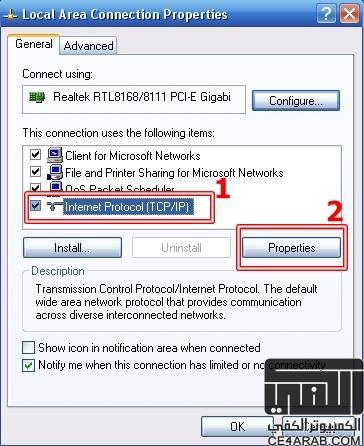
اذا كان نظام الـ IP لديك هو نظام ثابت Fixed Static IP سترة مثل هذه الاعدادات

وهى كمثال, اعدادات الـ IP عندك ستكون مختلفة, كالصورة
اضغط هنا لمشاهدة الصورة بحجمها الاصلي
طريقة اعدادات وتشغيل الـ Wi-Fi للـ iPhone
1 - الـ IP كومبيترك
2 - الـ Subnet Mask التى تحدد عدد الكومبيترات التى تستطيع التواصل
مع بعضها البعض فى نفس الامتداد, وفى هذا المثال العدد سيكون 254 كومبيتر او وصلة
3 - الـ Default Gateway الراوتر (البوابة الرئسية للدخول على الـ WAN الانترنت)
4 - الـ DNS - Dynamic Name Server
اما اذا كانت شبكتك تستعمل نظام الـ DHCP - Dynamic Host Configuration Protocol
فسترى هذه الصورة

اضغط هنا لمشاهدة الصورة بحجمها الاصلي
طريقة اعدادات وتشغيل الـ Wi-Fi للـ iPhone
الان بعد ان عرفنا اعدادات الشبكة الـ LAN التى لدينا, وفعلنا الشبكة اللاسلكية
حان الوقت لشبك الايفون مع شبكتنا اللاسلكية Wi-Fi
من الايفون اذهب الى Settings ثم اضغط على Wi-Fi كما فى الصورة
طريقة اعدادات وتشغيل الـ Wi-Fi للـ iPhone
ثم فعل الـ

Wi-Fi بعمل الوضعية على الـ ON كما رقم 1
ثم اضغط على اختيار Other كما رقم 2
طريقة اعدادات وتشغيل الـ Wi-Fi للـ iPhone
ضع اسم الشبكة فى اختيار Name كما فى مثالنا ce4arab كما رقم 1
ثم اضغط على اختيار Security على السهم كما فى رقم 2
طريقة اعدادات وتشغيل الـ Wi-Fi للـ iPhone
واختار WPA كما رقم 1 ثم اضغط على Other Network كما رقم 2
طريقة اعدادات وتشغيل الـ Wi-Fi للـ iPhone
ونكتب الباسور للتشفير وكمثالنا هنا AboAbo5050 كما فى رقم 1
ثم نضغط على مفتاح Join كما فى رقم 2
طريقة اعدادات وتشغيل الـ Wi-Fi للـ iPhone
الان اذا كنا عملنا الاعدادات صحيحة, الايفون سيشبك مع شبكتنا اللاسلكية Wi-Fi

اذا كانت شبكتك على نظام الـ DHCP فلا حاجة لاضافة اعدادات اخرى, الان اختبر الانترنت
اذا ما زلت لا تستطيع, فادخل على الـ Wi-Fi واضغط على اسم الشبكة, واكتب رقم الـ DNS
لمزود الخدمة لديك, او الذى عندك بجانب DNS Server فى الصورة رقم 1